Hur man strömmar från en dator till en TV
Vi går igenom de olika sätten att strömma din dator till din TV, från kablar till trådlösa lösningar.
Även om du har den senaste Android-digitalboxen eller ultra-smart TV kan du se en mängd innehåll, men det kan inte göra allt. Det är tider som dessa där datorns funktioner spelar in.
Oavsett om det är triple-A-titelspel, förbättrad surfning med den senaste Silverlight och andra underbara webbaserade tekniker, eller att kunna titta på och lyssna på praktiskt taget alla former av media (med rätt codecs installerade), PC: n har täckt dig - och det är oavsett om du använder Windows eller Linux.

De flesta normala datorer är dock ganska fula stora lådor som du inte nödvändigtvis vill ha i ditt vardagsrum. Det finns några exceptionella, vardagsrumsvänliga fall där ute, men de är i allmänhet mycket dyrare än standardskrivbordet. Så om du inte vill spendera en enorm summa på en dator med liten uppgraderingspotential i ett litet, skräddarsytt chassi, hur i själva verket kan du få det som finns på skrivbordet till TV: n i vardagsrummet?
Kablar i massor
En metod är att köra en mycket lång HDMI-kabel från din dator till TV: n. Även om det fungerar, och du i huvudsak strömmar innehåll från det ena till det andra, kommer det med sin egen uppsättning opraktiska egenskaper.
För det första är att inte köra en HDMI-kabel runt ditt hem det snyggaste jobbet du någonsin kommer att utföra. Om du inte har trunking, väggpunkter och du är behändig med en borr, kan slutresultatet sluta se ut som de hängande vinrankorna från en gammal Tarzan-film.
Relaterad: Bästa TV

För det andra, även om det finns gott om 50 fot HDMI-kablar tillgängliga att köpa, verkar den överenskomna maximala längden innan signalen börjar försämras vara cirka 25 fot. Det betyder att du till att börja med måste vara ganska nära vardagsrummet och att du förmodligen inte kommer att kunna sticka HDMI-kabeln snyggt runt dörrkarmen för att dölja den från vyn. så du är tillbaka för att utfärda nummer ett igen.
För det tredje kan det bli extremt dyrt mycket snabbt. Kabeln, eventuella splitters / boosters, valfritt kit för att göra layouten snygg etc. kommer snart att läggas till och du spenderar en rejäl summa på att driva en kabel från ett rum till det andra.
Det är naturligtvis en idé; bara inte särskilt bra.
Trådlös HDMI
Om det inte är något att köra HDMI-kablar i hemmet kan du överväga en trådlös HDMI-metod.
Det finns otaliga trådlösa HDMI-kit tillgängliga, från så lågt som £ 40 till flera hundra. Men i princip gör de alla ungefär samma sak.
Ett trådlöst HDMI-kit består vanligtvis av två huvudkomponenter: sändaren och mottagarenheten. I grund och botten installerar du sändarenheten på din dator tillsammans med all programvara som behövs för att den ska fungera. Sedan ansluter du mottagarenheten till en extra HDMI-port på din TV. Om allt går bra kommer allt som visas på skrivbordet att strömmas till TV: n via de två trådlösa enheterna.
Relaterad: Bästa spel-PC
Även om det är ett bra val för dem som inte vill köra en kabel, kan det finnas några problem med det trådlösa HDMI-alternativet. En av de värsta gärningsmännen är överföringen genom fasta föremål. Vissa trådlösa HDMI-enheter klarar av att skicka signalen genom en vägg, golv eller till och med över hela huset. Andra kommer att klippa ut om någon går framför en siktlinje.
En annan fråga är eftersläpningen. Medan signalen fungerar genom väggar kan enheterna själva kanske inte klara av den snabba uppdateringen som din dators HDMI-utgång visas, därför kommer det att finnas en betydande fördröjning när du försöker titta på eller spela något, vilket gör hela projektet rättvist onyttig. Ett vanligt problem är också fördröjningen mellan ljud och video, där den ena eller den andra inte är synkroniserad.
Återigen kan det vara en dyr affär om du skulle köpa en enhet som inte fungerar lika bra som du hoppats. Det bästa rådet här är att läsa så många recensioner som möjligt innan du spenderar pengar på ett trådlöst HDMI-kit.
Chromecast
En bra kompromiss med det trådlösa alternativet är att använda Googles Chromecast 2 enhet.
Även om Chromecast huvudsakligen är utformad för användning med ihopparning av dina Android-baserade enheter kan du använda Google Cast-tillägget för Google Chrome-webbläsaren och strömma allt innehåll genom webbläsaren till Chromecast 2 som är installerad i HDMI-porten i din TV.
Relaterad: Tips och tricks för Chromecast

Det är dock inte perfekt, och du behöver anständigt Wi-Fi för att få det att fungera till sin fulla potential. Men om du har ett starkt Wi-Fi-nätverk är allt du behöver göra att dra och släppa några videor i webbläsaren från PC-sidan för att börja visa.
Återigen är det inte en perfekt lösning, och det finns gränser för vad du kan göra. Men om allt du behöver är en enkel streaming-lösning, kan Chromecast-alternativet kryssa för alla rätt rutor för dig.
Steam Link
Steam Link är Valves bidrag till streaming av PC-spel från din spel-PC till husets bästa skärm - TV: n.
Relaterad: Bästa spelbärbar dator

Det är en smal låda som ansluts till TV: ns HDMI-port, med flera USB-portar och en gigabit Ethernet-port. Allt du behöver göra är att ansluta länken till TV: n, tillsammans med ström och valfritt tangentbord, mus eller Ångkontroll. Det är då bara ett fall att starta Steam från din dator.
Med uppkopplad länk kommer det att skanna ditt nätverk för alla datorer som kör Steam och ge dig en kod. Du kan sedan välja att ansluta till datorn, där du måste ange koden direkt i Steam-klienten.
När allt är anslutet kan du se Steam Big Picture-klienten på din TV nere och du kan spela något av spelen i ditt Steam-bibliotek.
Dessutom, om du minimerar Steam-klienten - stäng inte ner den eftersom det kommer att släppa anslutningen till länken - du kommer att presenteras med ditt Windows- eller Linux-skrivbord, och därifrån kan du styra musen och tangentbordet som vanligt för att titta på videor, bilder och bläddra bland internet.
Nackdelen med denna inställning är att du helst behöver ha en trådbunden anslutning för bästa möjliga streamingkvalitet och hastighet. Trots att WiFi är helt möjligt (länken har 802.11ac 2 × 2 MIMO inbyggd), för att strömma dem snabbt tempo spel och filmer i bästa möjliga kvalitet behöver du en solid 100 Mbps eller gigabit kabelansluten uppstart.
Med tanke på att Steam Link bara kostar cirka £ 40 eller därmed är det inte en dålig streaminglösning.
Grundläggande mediestreaming
Om du inte är så bekymrad över att titta på eller komma åt skrivbordet från TV: n, bara media i form av videor och bilder, kan du enkelt göra det med Windows Media Player.
Börja med att öppna WMP och klicka på menyalternativet Stream. Därifrån väljer du "Slå på mediastreaming" och följ instruktionerna för att aktivera mediastreaming från din dator till alla DLNA-kompatibla enheter i ditt nätverk - inklusive din Smart TV.
Relaterad: Windows 10
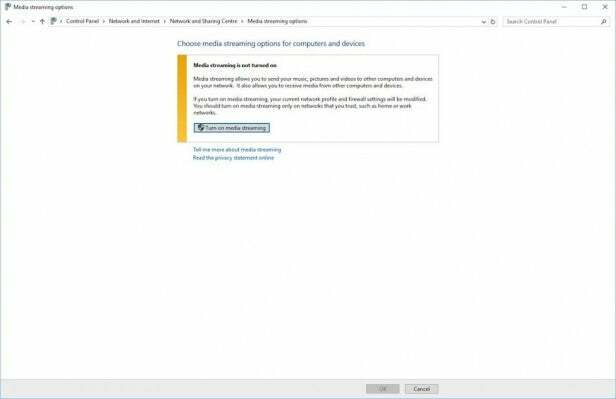
Med mediastreaming från Network and Sharing Center i Windows kan du välja att tillåta åtkomst till den fysiska hårdvaran installerad på din PC, till exempel den optiska Blu-Ray-enheten och andra sekundära lagringsenheter där det aktuella mediet finns belägen.
När du väl har namngivit ditt mediebibliotek är allt du behöver göra att söka efter det från Smart TV DLNA-funktionen och ditt Windows PC-streamade innehåll ska vara tillgängligt för dig.
Spelströmning
Om Steam Link inte fungerar för dig, eller om du har spel som tillhör en annan PC-spelbiblioteksplattform - ett som inte spelar bra när du lägger till det i Steam - kanske du vill kolla in Nvidia Shield TV.
Relaterad: Bästa PC-spel

Denna underbara Android-baserade låda med tricks låter dig strömma dina installerade spel på din dator, inklusive allt du lägger till, till TV: n med en exceptionell grad av kvalitet. Du måste dock ha ett kompatibelt Nvidia-grafikkort installerat i ditt system innan du kan göra det.
Om du äger ett Nvidia 650-kort eller mer bör du kunna strömma spelen genom Nvidia GeForce Experience-programmet på din dator. Som med länken kan du ansluta ett tangentbord och en mus till Shield nere och spela spelen, inklusive allt från Steam-biblioteket, så väl som du kan på huvud-PC-upstaris.
Som tidigare behöver du dock en anständig hemnätverksinstallation för att spelen ska kunna strömma smidigt. Helst är en kabelanslutning bäst, men du kan justera strömmingen för att få en mer balanserad upplevelse.
Slutgiltiga tankar
Det finns, som du kan se, massor av streaminglösningar för åtkomst till ditt PC-innehåll från TV: n; det handlar bara om att träna som fungerar bäst för dig.
Om du har andra idéer eller lösningar som du vill lägga till kan du nämna dem i kommentarfältet.
